Rendi più facile la lettura di pagine Web sul browser Kindle Fire Silk
Se possiedi un Kindle Fire, probabilmente avrai notato che la navigazione delle pagine Web sul browser Silk è piccola e difficile da leggere. Ecco come apportare alcune modifiche alle impostazioni per rendere i siti più facili da leggere.
Innanzitutto, tocca Web dal menu principale.

Nella parte inferiore del browser tocca il pulsante Impostazioni quindi tocca Impostazioni.
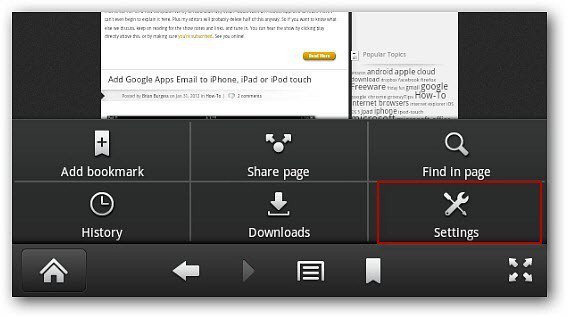
Nella pagina Impostazioni tocca Zoom predefinito.
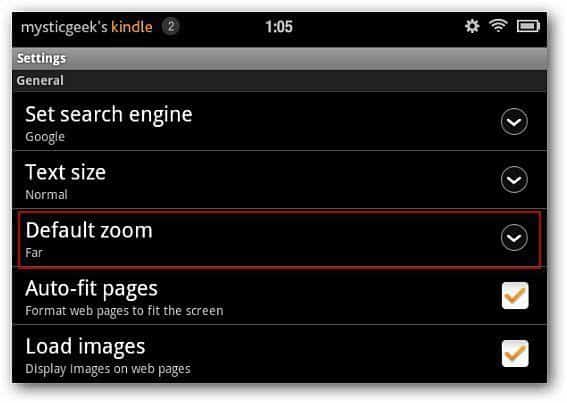
Imposta lo zoom predefinito da lontano a medio o vicino.
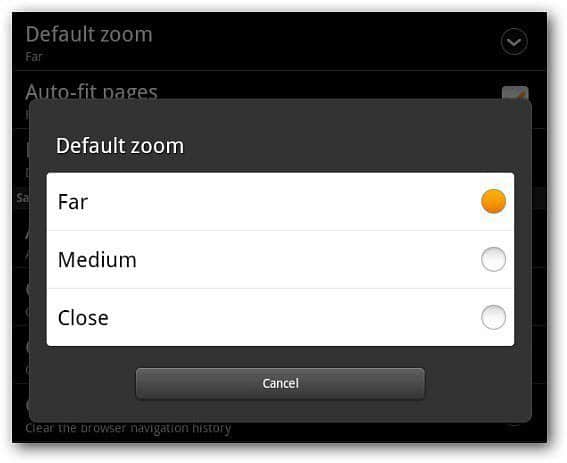
Quindi, mentre ci sei, cambia anche le dimensioni del testo in qualcosa di più grande.
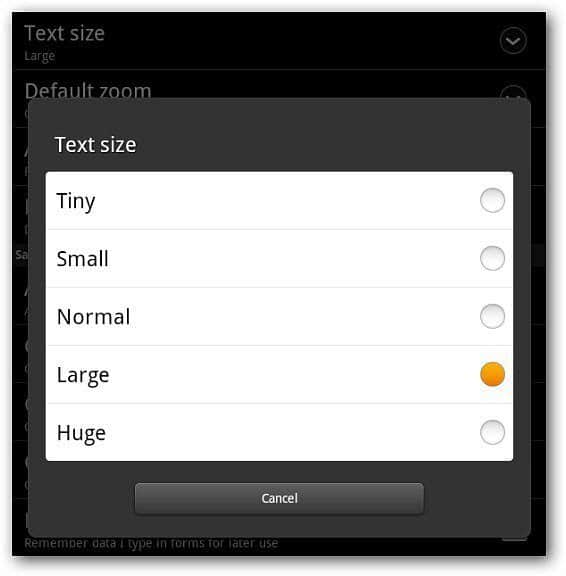
Quindi tornare indietro e guardare un sito Web per vedere la differenza. Gioca con queste due impostazioni su diversi siti Web fino a ottenere qualcosa che è più facile da visualizzare.
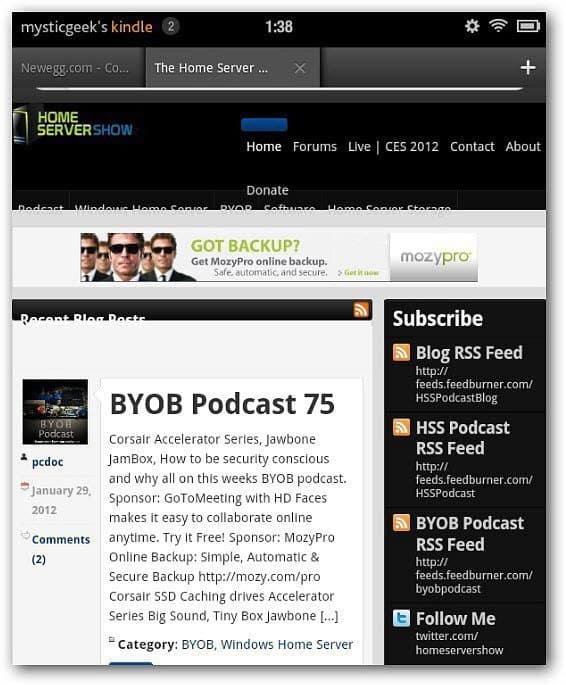
Se hai difficoltà a visualizzare le pagine Web con le impostazioni predefinite sul browser Kindle Fire Silk, la modifica dello zoom predefinito e la dimensione del testo ti aiuteranno a ottenere una dimensione preferibile.










lascia un commento